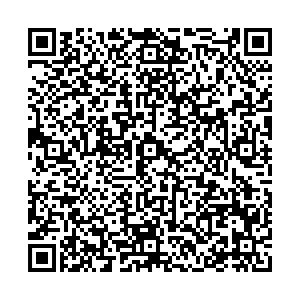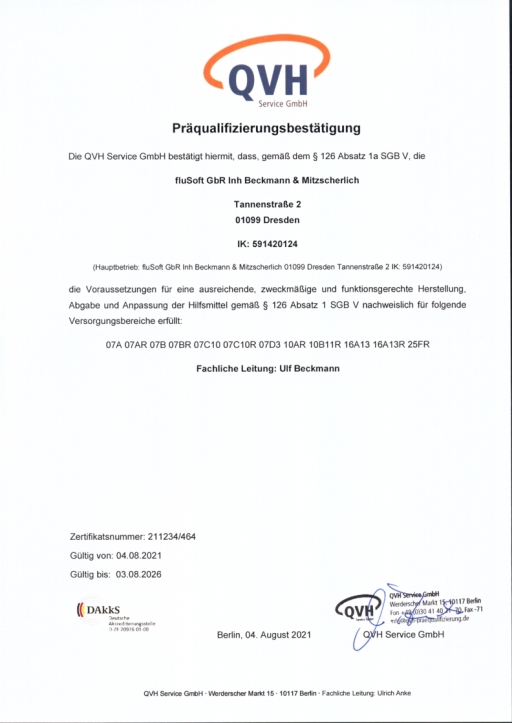| ZoomText 2022 Großschriftsysteme für sehbehinderte Computernutzer »» Laden Sie sich die Demo noch heute herunter und testen Sie selbst! »» |

autorisierter Händler seit 20 Jahren |
fluSoft GbR Tannenstr. 2 01099 Dresden Tel: 0351 40457-0 |
Sie sind hier:
Startseite >
Braillezeile InfoDot 40 multi - die Vvielseitige mit USB und Bluetooth
 Unsere neue Braillezeile:
Unsere neue Braillezeile:
Achtung: Dieses Produkt kann auf Antrag von der Krankenkasse bezuschusst werden! Info hierzu »
die Vorteile
- Bluetooth Schnittstelle zur drahtlosen Anbindung der zeile
- USB 2.0 Anschluß
- Anschluss eines USB-Speicher-Sticks möglich um Texte überal lesen zu können
- sehr kompakt
- sehr stabil
- kein Stromanschluß erforderlich
- Leicht (nur 590 Gramm)
- netzunabhängig durch USB oder Akku (bis zu 6 Stunden)
- sehr flach - nur 25 mm
- volle Screenrader-Unterstützung durch Hal, SuperNova, Window Eyes, NVDA, Jaws

Technische Daten
- Lesemodule: 40 Stellen
- Cursorrouting: volles, einfaches
- Tasten: 6 an der Vorderseite, 2 oben
- Anschlüsse: 2 x USB 2.0
- Bluetooth
- Gewicht: 590 gramm
- Maße: 338 x 90 x 25 mm (BxTxH)
Lieferumfang
- Braillezeile
- USB Anschlusskabel
- Handbuch
- Treiber CD-ROM
Preisübersicht / Bestellen
| Art.-Nr. | Produktbezeichnung | Preis | Anzahl | Bestellen |
|---|
Die Waren können im Design und Farbe von den Abbildungen abweichen! Auf Batterien wird keine Garantie gegeben, sie dienen der Veranschaulichung der Gebrauchsfähigkeit. Die hier angegebenen Preise gelten nicht für Krankenkassen! V: eine zusätzliche vertragliche Vereinbarung ist erforderlich. Beim Bestellen von Waren entstehen Ihnen Kosten!
aktuelle Treiber für NVDA: .py vs. AddOn
Treiber.py - Variante
Eine .py Datei ist ein (meist) kleines Programm, geschrieben inder Programmiersprache Python. In dieser Sprache ist NVDA entwickelt worden. Um die Installation auf diesem Niveau durchzuführen muss man folgende Schritte durchführen:- Gehen Sie in das NVDA-programmverzeichnis (C:/Program files (x86)/NVDA)
- Kopieren Sie die Datei "library.zip" in ein temporäres Verzeichnis.
- Laden Sie die "seika.py" bzw. "seikantk.py" aus den nachfolgenden Abschnitt in diese Verzeichnis.
- Öffnen Sie diese Datei z.B. mit WinRAR oder einem anderen Arciver.
- Wechseln sie in das Verzeichnis "BrailleDisplaydrivers".
- Löschen Sie (wenn vorhanden) die Datei "seika.pyc" bzw. "seikantk.pyc"
- Kopieren Sie die Datei "seika.py" bzw. "seikantk.py" in dieses Verzeichnis der library.zip
- Schließen Sie die .zip
- kopieren Sie die library.zip wider in das NVDA Programmverzeichnis.
- Achtung nach dem nächsten Programmupdate müssen Sie diese Schritte erneut ausführen!
NVDA AddOn - Variante
Ein NVDA AddOn kann von NVDA als Erweiterung installiert werden. Dies erfolgt in NVDA über den Menüpunkt "Erweiterungen verwalten".Laden Sie sich aus dem nachfolgenen Abschnitt die Addon-Dateien herunter, gehen Sie in NVDA auf den Menüpunkt zum Verwalten der Erweiterungen und fügen diese hinzu.
Nun haben Sie mehrere Einträge im Braillezeilen-Tab zur Auswahl der Zeile.
Download
- Seika3, Seika4, Seika5 und Seika80 Treiber für NVDA
- Seika3, Seika4, Seika5 und Seika80 Addon für NVDA
- Seika6, MiniSeika24 und MiniSeika16 Treiber für NVDA
- Seika6, MiniSeika24 und MiniSeika16 Addon für NVDA
» weitere Produkte dieser Kategorie
Haben Sie Fragen? Dann rufen Sie doch einfach an! +49/0 351 404570
oder senden Sie uns eine Mail (info@zoomtext.de) .
Die in diesem Dokument genannten Warenzeichen sind Eigentum der
jeweiligen Firmen. Preisänderungen, Irrtümer und technische Änderungen vorbehalten.
HTML-Dokumente Copyright ©2022 fluSoft, letzte Änderung: 26. April 2022Nr:
oder senden Sie uns eine Mail (info@zoomtext.de) .
HTML-Dokumente Copyright ©2022 fluSoft, letzte Änderung: 26. April 2022Nr: